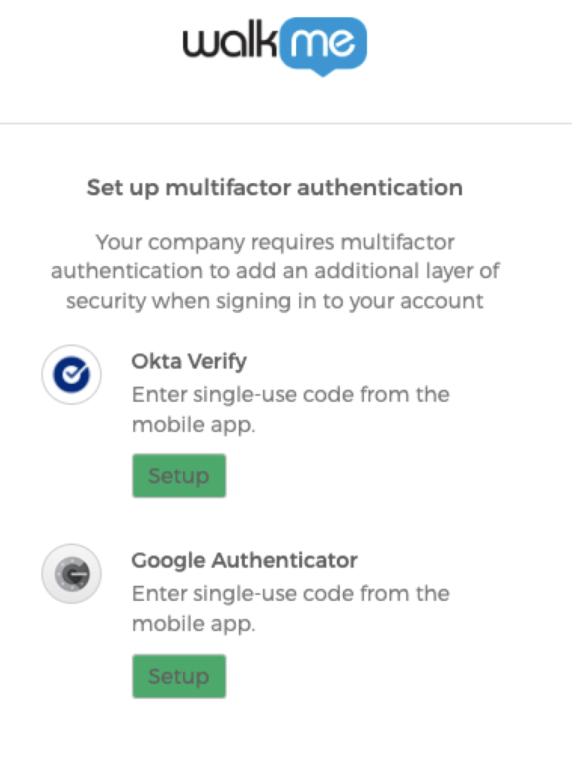Kurzübersicht
Die Multi-Faktor-Authentifizierung (MFA) ist eine Authentifizierungsmethode, bei der der Benutzer zwei oder mehr Verifizierungsfaktoren angeben muss, um auf ein Konto zuzugreifen.
Die folgenden MFAs sind verfügbar:
- OKTA Verify
- Google Authenticator
Rufen Sie die MFA-Einrichtung unter admin.walkme.com im Abschnitt „Security“ (Sicherheit) auf.
MFA ist nur für Benutzer anwendbar, die sich mit einem Benutzernamen und einem Passwort anmelden
Funktionsweise
- Öffnen Sie das Admin Center unter admin.walkme.com
- Gehen Sie zur Registerkarte „Security“
- Schalten Sie unter Multi-Faktor-Verifizierung den Schalter auf „On“ (Ein)
- Rufen Sie die WalkMe Anmeldeseite auf und versuchen Sie, sich anzumelden
- Eine Seite „Set up multifactor authentication“ (Multifaktor-Authentifizierung einrichten) wird angezeigt
-
- Okta Verify
- Klicken Sie auf Setup unter Okta Verify
- Wählen Sie den Gerätetyp aus
- Laden Sie Okta Verify im App Store oder im Google Store herunter und klicken Sie auf Next (Weiter)
- Scannen Sie den QR-Code, um Ihr Konto zu Okta hinzuzufügen
- Wenn Sie den QR-Code nicht scannen können, klicken Sie auf „Cant scan?“ (Scannen nicht möglich?) und folgen Sie den Anweisungen auf dem Bildschirm
- Geben Sie den in der Okta-App angezeigten Code ein und klicken Sie auf Verify (Überprüfen)
- Google Authenticator
- Klicken Sie unter „Google Authenticator“ auf Setup
- Wählen Sie den Gerätetyp aus
- Laden Sie den Google Authenticator im App Store oder im Google Store herunter und klicken Sie auf Next
- Scannen Sie den QR-Code, um Ihr Konto dem Google Authenticator hinzuzufügen
- Geben Sie den in der Google Authenticator-App angezeigten Passcode ein und klicken Sie auf Verify
Ändern des Authenticators
Wenn Sie die von Ihnen konfigurierte Authentifizierungsmethode ändern müssen, führen Sie diese Schritte aus:
- Klicken Sie auf den Abwärtspfeil neben dem Authenticator-Symbol
- Wählen Sie Ihre bevorzugte Authentifizierungsmethode und führen Sie die entsprechenden Schritte zur Konfiguration dieser Methode aus
Zurücksetzen der MFA-Methoden für einen bestimmten Benutzer
Kontoadministratoren können die ausgewählten MFA-Optionen eines Benutzers zurücksetzen:
- Gehen Sie zur Seite Users and Roles (Benutzer und Rollen) im Admin Center
- Klicken Sie auf Reset User Multi-Factor Options (Benutzer-Multifaktor-Optionen zurücksetzen)